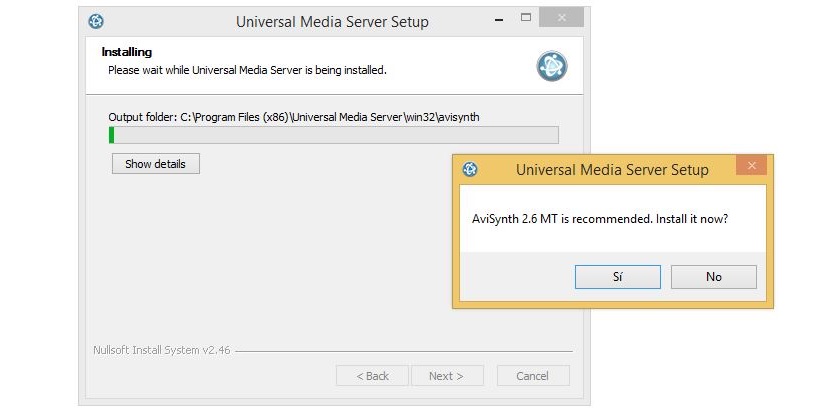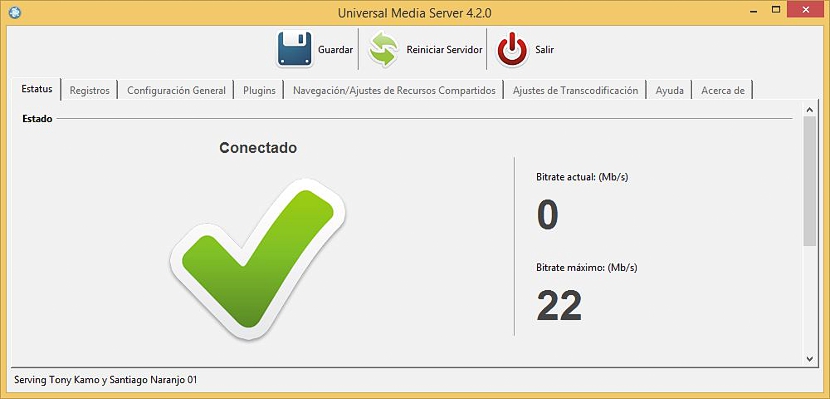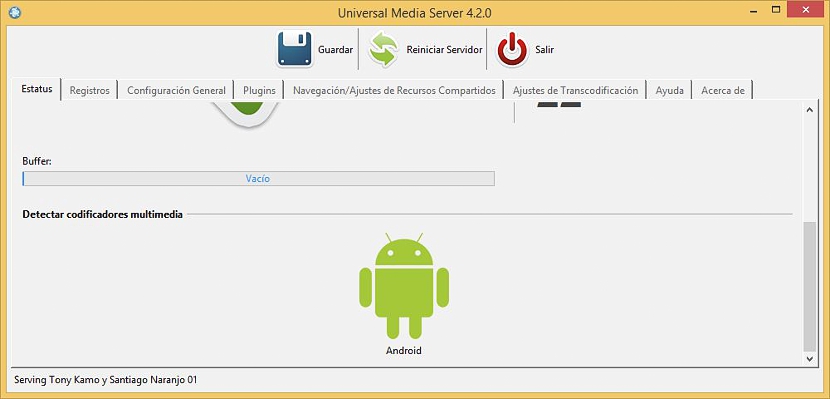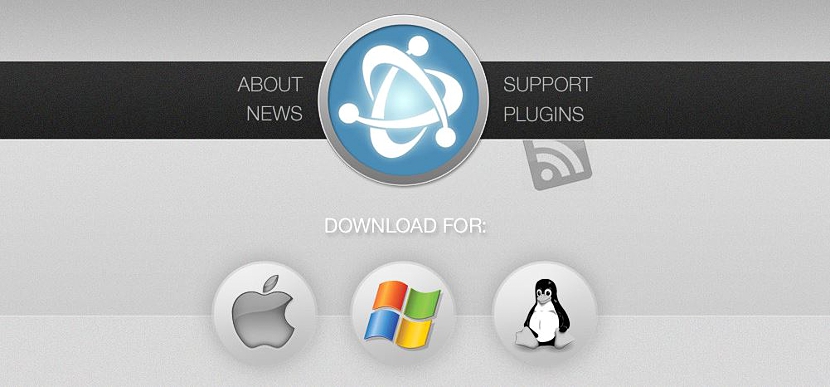
Vil du have en medieserver derhjemme til at sende film til hvert hjørne af den? I øjeblikket er der et stort antal tilbehør og enheder, der kan hjælpe os med denne opgave, selvom vi derhjemme har en gammel personlig computer, som vi ikke bruger i vid udstrækning, på samme tid kan vi gøre det til en streaming Medieserver med Universal Media Streamer.
Universal Media Streamer er netop det, det vil sige et interessant værktøj, der hjælper os med at konvertere (bogstaveligt talt) til en konventionel computer, på en sofistikeret videoserver. Bekvemmeligheden findes, hvis vi derhjemme har et bestemt antal mobile enheder, hvorfra vi har mulighed for at se enhver video trådløst, noget som vi nedenfor forklarer med små tricks og betingelser, som du skal tage i betragtning for at opnå dette mål.
Download, installer og kør Universal Media Streamer
Universal Media Streamer Det er en open source-applikation, dette er den første funktion, der er værd at nævne, for med dette behøver vi ikke foretage nogen form for betaling, tværtimod kan brugen være ubestemt (indtil forfatteren siger andet). Anden del af nyheden er også god, fordi Universal Media Streamer har en version til Windows, Linux og Mac, der er intet påskud for ikke at bruge dette værktøj.
Vi har lavet en første test på en konventionel Windows-computer, og resultaterne er virkelig storslåede, selvom der er visse detaljer, som vi skal tage i betragtning, så udførelsen ikke er halvt færdig. Når vi har installeret Universal Media Streamer på vores Windows-computer (ifølge den test, vi har udført), i den første udførelse vi bliver bedt om tilstedeværelse af Java, Du skal acceptere download og installation af denne tilføjelse, så hele systemet fungerer godt.
Ud over dette vil Universal Media Streamer også bede os om at installere et lille tredjepartsværktøj, som hjælper os med at dele og synkroniser alle oplysninger på vores harddiske til enhver mobil enhed, vi har derhjemme. Hvis vi har opfyldt hver af disse egenskaber, vil vi være klar til at nyde enhver film trådløst, så længe alle computere er forbundet til det samme netværk.
Underretningsvindues streaming
Universal Media Streamer er vært for et lille ikon i Windows-meddelelseslinjen, som det vil hjælpe os med at køre det som om det var en lille genvej. Så længe vi ikke synkroniserer nogen form for mobilenhed til vores computer ved hjælp af værktøjet som en bro, vises der et rødt ikon i grænsefladen til dette værktøj, der simpelthen indikerer manglende synkronisering.
Nu skal du bare gå til din mobile enhed og køre ethvert værktøj, der har evnen til at afspille videoer; de fleste anvendelser af denne art har evnen til at registrere enheder, der kan streame via DLNA, at skulle bruge det til at prøve at finde vores server.
I applikationsgrænsefladen til afspilning af videos fra din mobilenhed Universal Media Streamer vises som en at optage videoerne via streaming. Du skal bare vælge denne mulighed for at begynde at gennemse hver af mapperne på din pc og dermed prøve at finde de videoer, du vil afspille fra din mobile enhed.
Vi har lavet en lille test på en Android Internet TV Box, og hvor en specifik afspiller (Good Player) er blevet brugt, hvilken har identificeret vores computer som en videoserver. Deres gengivelse er ret smidig, der er ingen form for afbrydelse eller skærmfrysning.
Hvis du netop i det øjeblik vender tilbage til din personlige computer og tjekker Universal Media Streamer-grænsefladen, vil du være i stand til at beundre to meget interessante aspekter.
En af dem er i den optagelse, som vi har placeret i den øverste del, og hvor vi tydeligt får besked om, at synkroniseringen udføres, da udstyret er tilsluttet.
Lidt længere nede finder du alle de enheder, der er forbundet til din computer via Universal Media Streamer, i vores tilfælde er Android-ikonet.